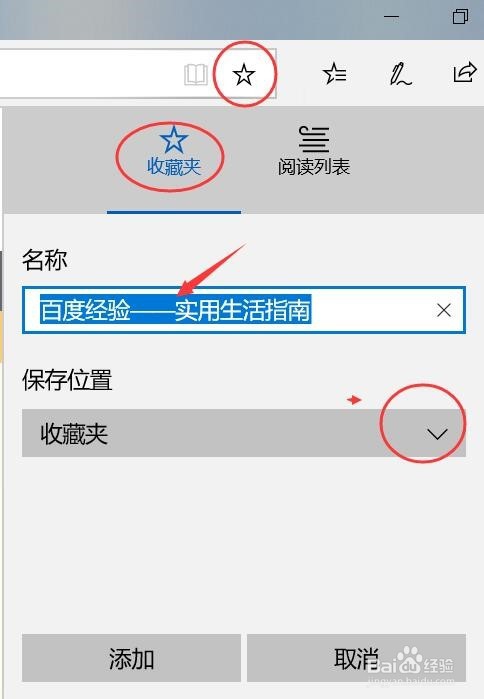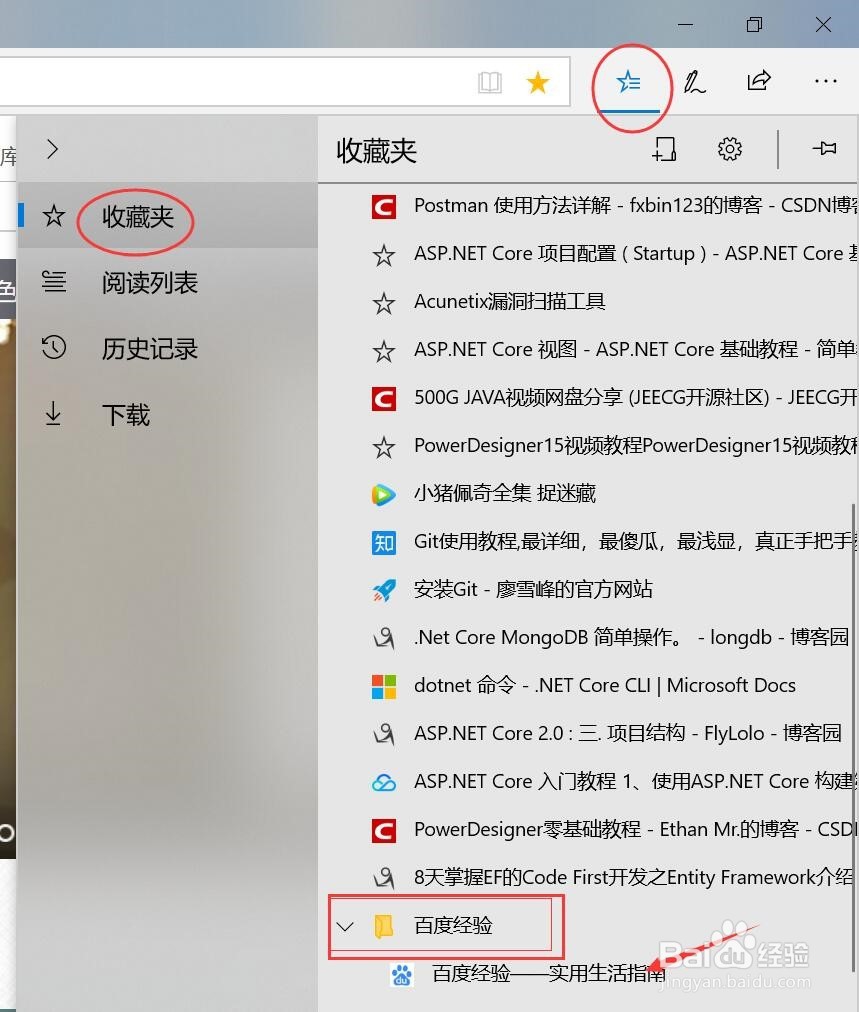1、首先找到Windows 10下的Microsoft Edge图标,如下图所示:
2、比如我们访问了百度经验的首页,如下图所示:
3、由于我们经常访问该网址,我们想把他收藏到浏览器中,我们点击浏览器地址栏后面的五角星,如下图所示:
4、弹出一个收藏夹对话框,如下图所示:
5、默认会填写一个名称,我们可以根据需要进行调整,然后我们点击保存位置的下拉框,然后点击“创建新的文件夹”,如下图所示:
6、我们为该文件夹起一个名字,比如百度经验,如下图所示:
7、这样该网页的保存位置就变成了我们刚新建的文件夹目录下了,然后我们点击“添加“,如下图所示:
8、这样下次我们打开Mi罕铞泱殳crosoft Edge浏览器后,只需要点击收藏栏中的图标,就可以调出先前我们收藏的网页,就可以直接打开了,如下图所示: